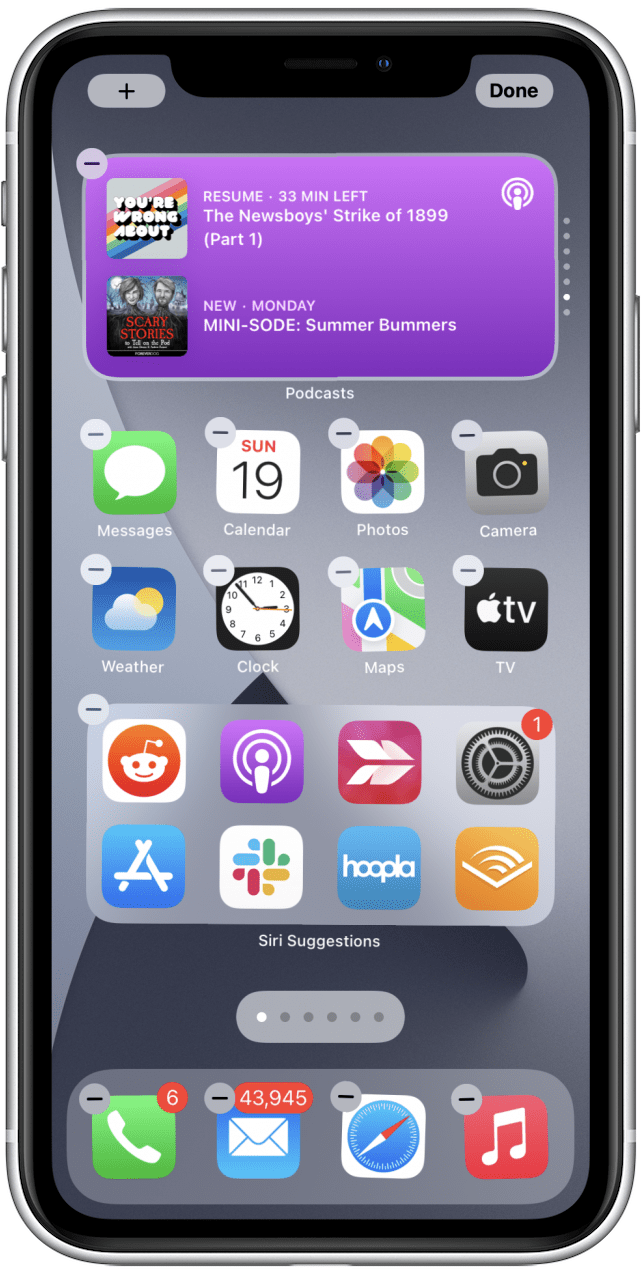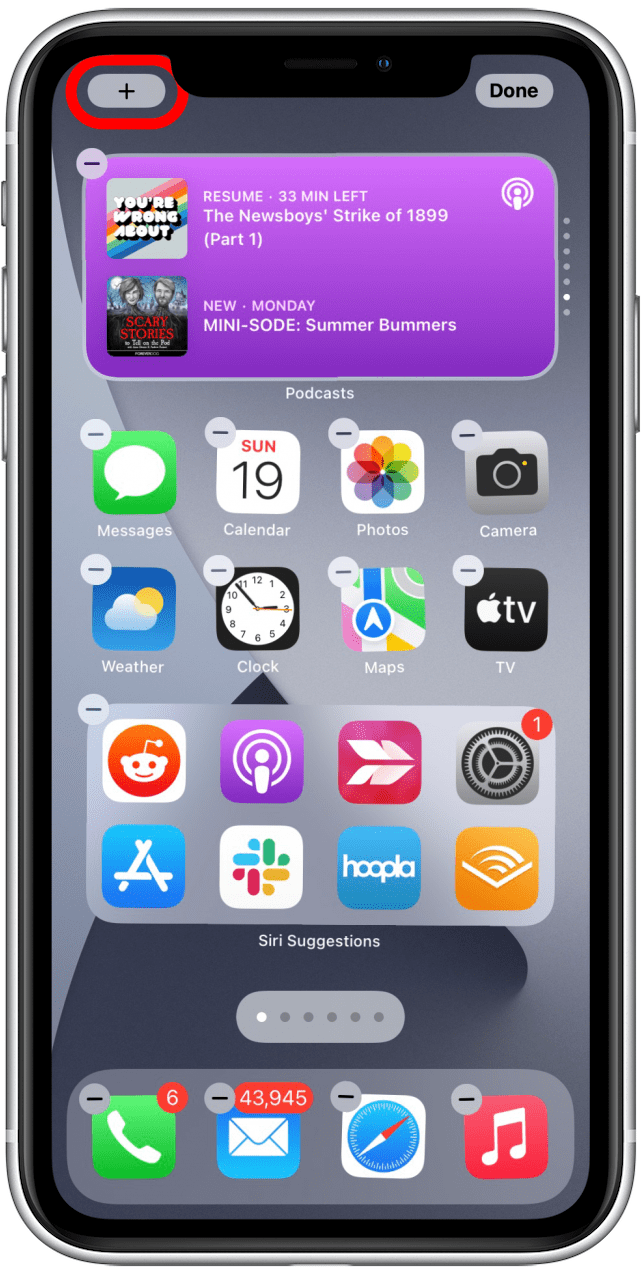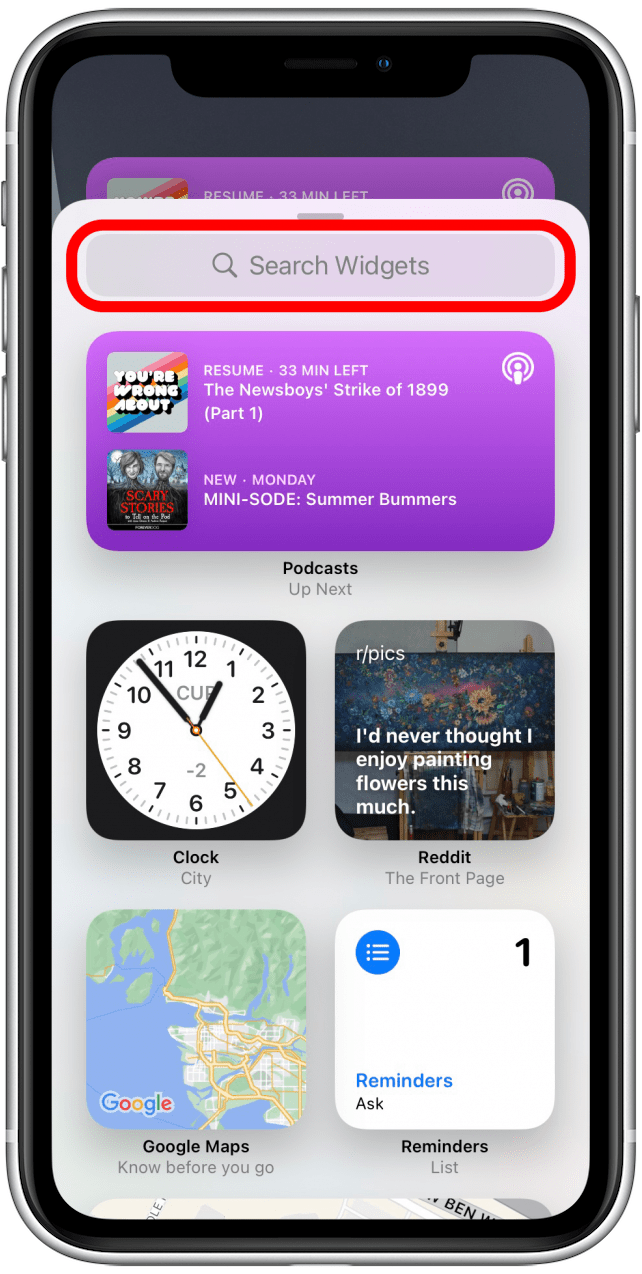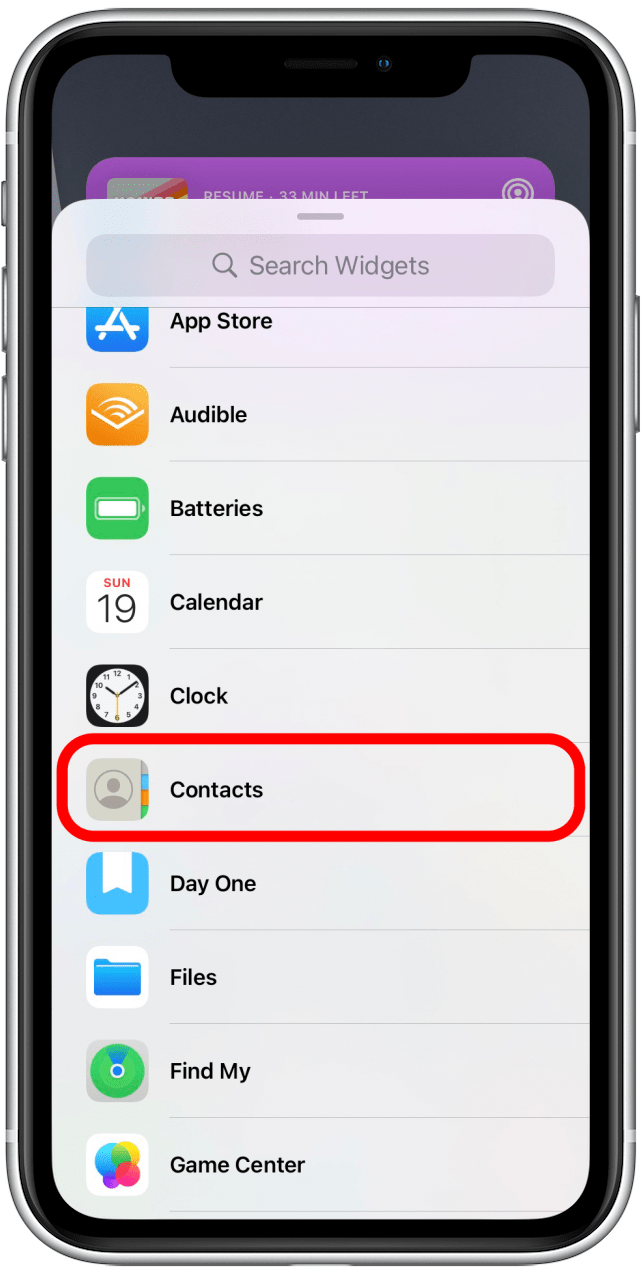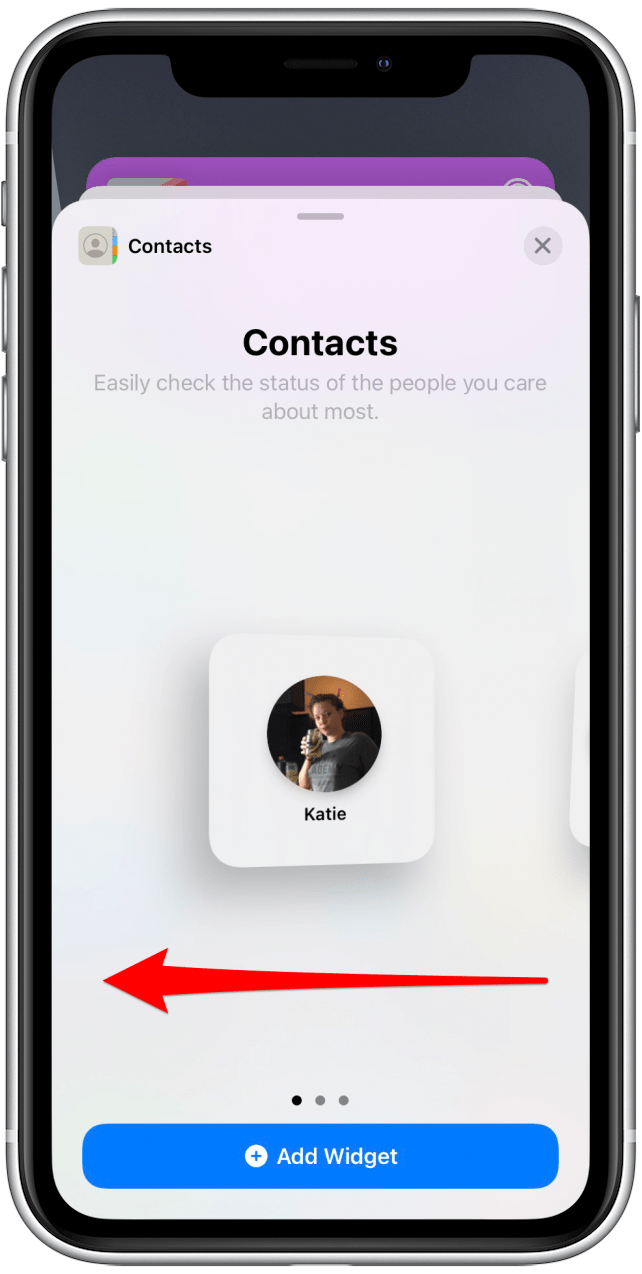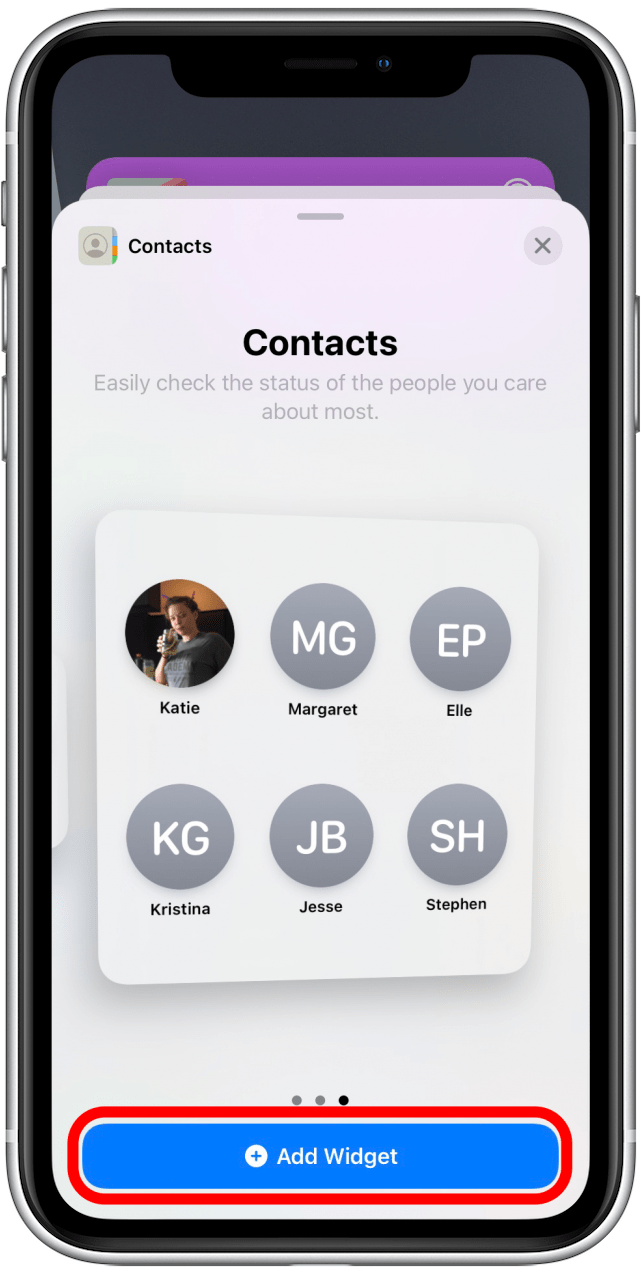iOS 15 har medført mange ændringer på din iPhone, og den nye widget Kontakter er en af de mest nyttige. Det er nemt at lære at lave en widget på din iPhone-startskærm, og det er ikke anderledes at tilføje dine hyppigste kontakter til din startskærm med widget’en Kontakter. Lad os lære, hvordan du gemmer kontakter på iPhone-startskærmen!
Relateret: [Sådan skjuler du apps på iPhone] (https://www.iphonelife.com/content/how-to-hide-apps-iphone-how-to-find-them-later)
 Opdag din iPhones skjulte funktionerFå et dagligt tip (med skærmbilleder og klare instruktioner), så du kan mestre din iPhone på bare ét minut om dagen.
Opdag din iPhones skjulte funktionerFå et dagligt tip (med skærmbilleder og klare instruktioner), så du kan mestre din iPhone på bare ét minut om dagen.
Hvorfor du vil elske dette tip
- **Med widget’en Kontakter på din iPhones startskærm er de mennesker, du ringer og sms’er mest til, kun et tryk væk.
- **Du kan tilføje en, fire eller seks af dine bedste kontakter til startskærmen, så du har nem adgang til dem.
Sådan føjer du dine favoritkontakter til startskærmen på iPhone
Før du føjer widget’en Kontakter til din iPhone-startskærm, skal du sørge for at have [opdateret til iOS 15] (https://www.iphonelife.com/content/how-to-update-to-ios-11-iphone-ipad). Hvis du vil vide mere om andre nye iOS 15-funktioner, kan du læse vores nyhedsbrev [Dagens tip] (https://www.iphonelife.com/tipoftheday). Kontakter-widget indlæser ikke kontakter efter at have prøvet disse trin? Vi kan hjælpe.
- Tryk længe på startskærmen, indtil du ser, at app-ikonerne begynder at bevæge sig.

- Tryk på +-ikonet i øverste venstre hjørne.

- Rul ned, eller skriv “Kontakter” i søgefeltet for at finde widgetten Kontakter.

- Tryk på Kontakter.

- Først ser du en mulighed for at tilføje en enkelt kontakt til din startskærm. Swipe for at se mulighederne for at tilføje fire eller seks kontakter.

- Når du har besluttet, hvor mange af dine yndlingskontakter du vil føje til din startskærm, skal du trykke på Tilføj widget.

Important:der er et kendt problem med denne funktion, som normalt er let at løse. Hvis din widget Kontakter ikke indlæses korrekt, kan du prøve at sætte iPhone i stikkontakten, sørge for, at den er tilsluttet et stabilt Wi-Fi-netværk, og lade den være i fred i et par timer eller natten over. Oftest løser det problemet. I sjældne tilfælde vil widgetten stadig ikke kunne indlæses korrekt. I så fald kan du enten prøve at fjerne og genindsætte widgetten eller blot vente på den næste iOS-opdatering, som skulle indeholde en løsning på denne softwarefejl.
iOS 15 har medført mange ændringer på din iPhone, og den nye widget Kontakter er en af de mest nyttige. Det er nemt at lære at lave en widget på din iPhone-startskærm, og det er ikke anderledes at tilføje dine hyppigste kontakter til din startskærm med widget’en Kontakter. Lad os lære, hvordan du gemmer kontakter på iPhone-startskærmen!